En este artículo se tratan algunas preguntas comunes sobre la compatibilidad con NVM Express (NVMe) en máquinas virtuales (VM) creadas en Azure.
Información general
¿Qué es NVMe?
NVMe es un protocolo de comunicación que facilita la transferencia de datos más rápida y eficaz entre servidores y sistemas de almacenamiento mediante el uso de memoria permanente (NVM). Con NVMe, los datos se pueden transferir con el máximo rendimiento y con los tiempos de respuesta más rápidos.
NVMe ofrece operaciones de entrada/salida más altas por segundo (IOPS) y un mayor rendimiento en megabytes por segundo (MBps). Esta funcionalidad puede mejorar significativamente el rendimiento del almacenamiento en disco NVMe temporal (local) y remoto con discos administrados de Azure. Un rendimiento más alto resulta especialmente beneficioso para las cargas de trabajo intensivas de E/S que requieran una transferencia de datos rápida a los discos administrados de Azure.
¿Qué tipos de interfaces de almacenamiento se admiten en las familias de máquinas virtuales de Azure?
Las máquinas virtuales de Azure admiten dos tipos de interfaces de almacenamiento: interfaz estándar de equipos pequeños (SCSI) y NVMe. La interfaz SCSI es un estándar heredado que proporciona conectividad física y transferencia de datos entre equipos y dispositivos periféricos. NVMe es similar a SCSI en que proporciona conectividad y transferencia de datos, pero NVMe es una interfaz más rápida y eficaz para la transferencia de datos entre servidores y sistemas de almacenamiento. Para obtener más información, lea sobre la conversión de máquinas virtuales de SCSI a NVMe.
¿Cómo mejoran Azure Boost y NVMe el rendimiento de las máquinas virtuales que ofrece Azure?
Azure Boost es un sistema diseñado por Microsoft que descarga los procesos de virtualización de servidor que tradicionalmente realizan el hipervisor y el sistema operativo host en software y hardware creados específicamente. La descarga de estos procesos permite un rendimiento de red y almacenamiento más rápidos para los clientes de máquinas virtuales de Azure.
Una de las principales ventajas de Azure Boost es su capacidad para mejorar el rendimiento de Azure Managed Disks y el almacenamiento local. Esta mejora se habilita descargando las tareas de procesamiento de almacenamiento en hardware dedicado de Azure Boost.
Azure Boost también optimiza el rendimiento mediante el uso de la interfaz NVMe estándar del sector, que aprovecha la baja latencia y el paralelismo interno de las unidades de almacenamiento de estado sólido. Para más información sobre el rendimiento que ofrece Azure Boost, consulte la entrada de blog de Microsoft sobre la disponibilidad general de Azure Boost.
¿Azure seguirá admitiendo máquinas virtuales de interfaz SCSI?
Sí. Azure seguirá admitiendo la interfaz SCSI en las versiones de las ofertas de máquina virtual que proporcionan almacenamiento SCSI. Sin embargo, no todas las nuevas series de máquinas virtuales tendrán almacenamiento SCSI como opción en el futuro.
Compatibilidad con NVMe
¿Qué generaciones de máquinas virtuales admiten discos NVMe?
Normalmente, las generaciones anteriores de uso general, optimizadas para memoria y máquinas virtuales optimizadas para proceso (D/Ev5 o Fv2 y versiones anteriores) admiten SCSI. Las generaciones más recientes (Da/Ea/Fav6 y versiones más recientes) normalmente solo admiten la interfaz de almacenamiento NVMe. Sin embargo, las máquinas virtuales Ebsv5/Ebdsv5 y Lsv2/Lsv3/Lasv3 introdujeron NVMe como opción para discos temporales.
Para obtener información específica sobre qué generaciones de máquinas virtuales admiten qué tipos de almacenamiento, consulte la documentación sobre los tamaños de máquina virtual en Azure.
¿Se admitirán las máquinas virtuales de generación 1 con discos NVMe?
No, no hay planes para admitir discos NVMe en máquinas virtuales de generación 1. Si cree que la carga de trabajo se beneficia del rendimiento de NVMe, debe cambiar a las máquinas virtuales de generación 2. Para crear una máquina virtual de generación 2, siga los pasos documentados. Si intenta usar una imagen de máquina virtual de generación 1, no podrá seleccionar una máquina virtual compatible con NVMe o recibirá este mensaje de error: "La imagen seleccionada no es compatible con NVMe. Consulte las imágenes de máquina virtual admitidas".
¿Qué ocurre si el sistema operativo que uso no se etiqueta como compatible con NVMe?
Solo puede crear una máquina virtual compatible con NVMe mediante una imagen (Repositorio de imágenes de plataforma y Azure Compute Gallery) etiquetada como NVMe. Si usa una imagen sin etiqueta, se crea una máquina virtual basada en SCSI y es posible que la máquina virtual no funcione según lo previsto. Asegúrese de seguir todas las instrucciones.
Para crear máquinas virtuales con una interfaz NVMe, es esencial elegir una de las imágenes admitidas por el sistema operativo etiquetadas como NVMe. Si la imagen actual del sistema operativo no es compatible con NVMe, recibirá este mensaje de error: "La imagen seleccionada no es compatible con NVMe. Consulte las imágenes de máquina virtual admitidas".
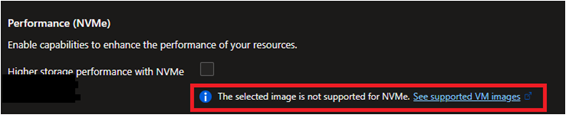
¿Cuándo se agregará compatibilidad con NVMe a la imagen del sistema operativo que utilizo actualmente?
La compatibilidad con NVMe está disponible en más de 50 de las imágenes de sistema operativo más populares. No se agrega compatibilidad con NVMe a imágenes de sistemas operativos anteriores. Sin embargo, mejoramos continuamente la cobertura de imágenes del sistema operativo. Le recomendamos que consulte esta página para ver las actualizaciones de la compatibilidad con la imagen del sistema operativo más reciente para Linux y Windows.
¿Qué ocurre si el sistema operativo que quiero usar no admite NVMe?
Muchas de las últimas generaciones de máquinas virtuales de Azure son solo NVMe y requieren una imagen del sistema operativo que admita NVMe. Si necesita un sistema operativo que no admita NVMe, use una serie de máquinas virtuales que todavía tengan compatibilidad con SCSI.
¿Cómo puedo crear una máquina virtual con la interfaz NVMe?
Puede habilitar NVMe durante la creación de máquinas virtuales mediante métodos como Azure Portal, la CLI de Azure, Azure PowerShell y las plantillas de Azure Resource Manager. Para crear una máquina virtual habilitada para NVMe, primero debe habilitar la opción NVMe en una máquina virtual y seleccionar el tipo de controlador de disco NVMe para la máquina virtual. También puede actualizar una máquina virtual a NVMe cuando se detiene y desasigna, si el tamaño de la máquina virtual admite NVMe.
Para habilitar la interfaz NVMe durante la creación de la máquina virtual mediante Azure Portal:
Agregue un filtro de controlador de disco. Para buscar los tamaños aptos para NVMe, seleccione Ver todos los tamaños, seleccione el filtro Controlador de disco y, a continuación, seleccione NVMe.
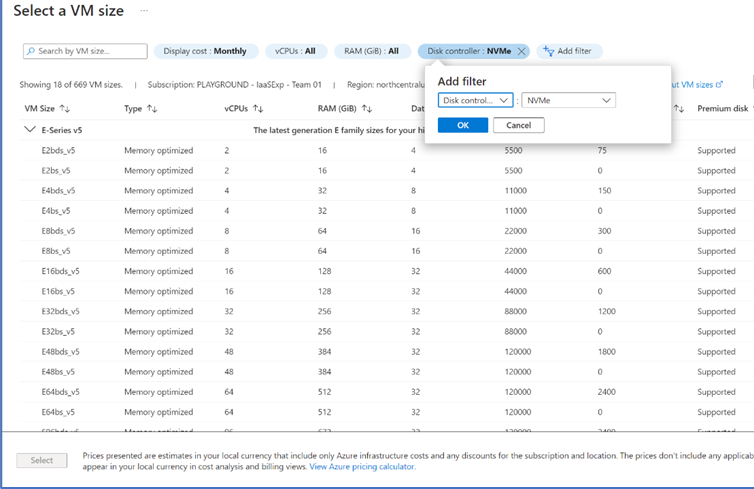
Habilite la característica NVMe; para ello, vaya a la pestaña Opciones avanzadas y active la casilla en Rendimiento (NVMe).
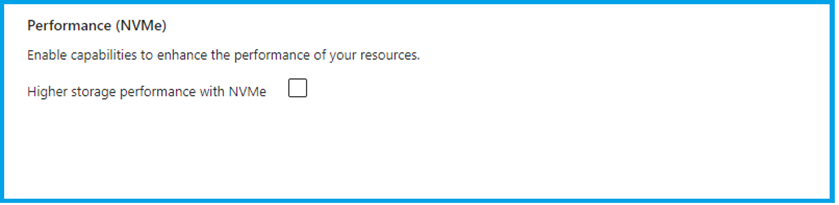
Compruebe que la característica está habilitada; para ello, vaya a la pestaña Revisar y crear y confirme que el valor del tipo de controlador de disco es NVMe.
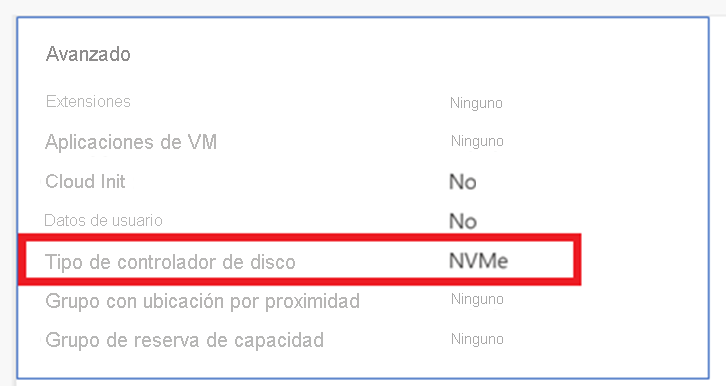
¿Las máquinas virtuales configuradas con el inicio seguro se mueven de SCSI a NVMe?
No, las máquinas virtuales configuradas con inicio seguro no se pueden mover de SCSI a NVMe.
Rendimiento de Azure Storage con discos NVMe
¿Qué tipos de cargas de trabajo se benefician de los discos NVMe?
Las familias de máquinas virtuales que usen discos NVMe mostrarán ventajas de rendimiento en comparación con SCSI en varias cargas de trabajo que requieran una mayor E/S y un rendimiento de almacenamiento mejorado. Estas cargas de trabajo incluyen servidores de aplicaciones, servidores web, bases de datos, almacenamiento de datos y análisis. Puede lograr estas ventajas en las máquinas virtuales que usan discos NVMe temporales o remotos.
¿Qué mejoras de rendimiento podría esperar de los discos NVMe?
Las mejoras de rendimiento que las aplicaciones pueden lograr dependen de varios factores, como el tipo de máquina virtual, el tamaño de la máquina virtual y el tamaño del bloque de E/S. Para identificar el tamaño de bloque ideal y lograr tasas máximas de transferencia, pruebe con los tamaños de máquinas virtuales individuales. Es importante optimizar el tamaño de E/S en función de los requisitos específicos de la aplicación. Para más información sobre las funcionalidades de rendimiento de tipos de máquina virtual individuales, consulte la documentación sobre los tamaños de máquina virtual en Azure.